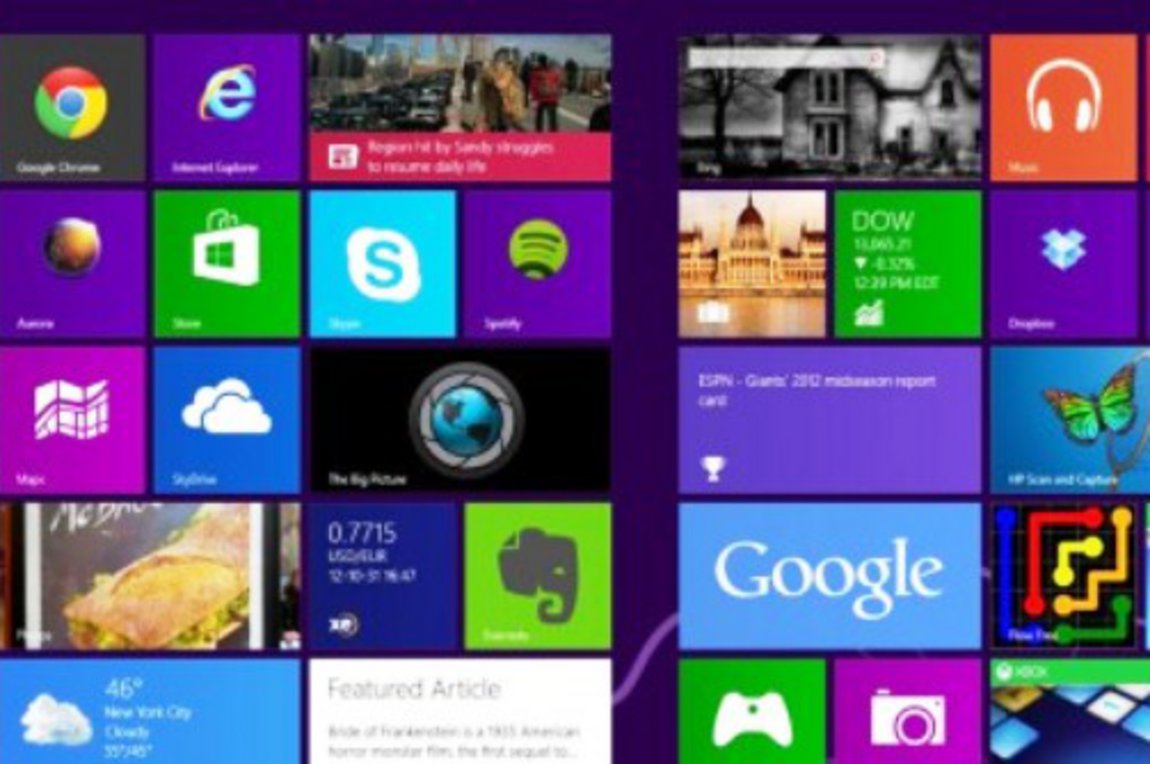Μαζί με την αναβάθμιση των Windows 8.1.
Τα Windows 8 είναι εδώ, μας κάνουν να αντιμετωπίζουμε τα Windows με ματιά διαφορετική από του παρελθόντος, και η αναβάθμιση στην έκδοση 8.1 φέρνει μαζί και κάποια κόλπα τα οποία μας λύνουν τα χέρια και μας βοηθούν στο να κερδίσουμε χρόνο.
1. Εκκίνηση μοντέρνων εφαρμογών από την επιφάνεια εργασίας
1. Εκκίνηση μοντέρνων εφαρμογών από την επιφάνεια εργασίας
Πολλές από τις διαθέσιμες εφαρμογές στα Windows 8.1 αναπτύσσονται έτσι ώστε να επωφεληθούν της νέας εμφάνισης των Windows, αλλά υπάρχει η δυνατότητα να “τρέχουμε” τις πιο μοντέρνες εφαρμογές από την επιφάνεια εργασίας με τον εξής τρόπο: Στην οθόνη του Command Prompt (αναζητήστε Charm > CMD) πληκτρολογείστε explorer shell:AppsFolder και πατήστε το κουμπί Enter στο πληκτρολόγιό σας. Όταν ολοκληρωθεί, θα εμφανιστεί ο ακόλουθος φάκελος: Πλέον θα μπορείτε να κάνετε εκκίνηση των μοντέρνων εφαρμογών από την επιφάνεια εργασίας ή να δημιουργήσετε μια συντόμευσή τους και να την εμφανίσετε στο desktop bar
2. Πλήκτρο Windows + X Μενού γρήγορης πρόσβασης
Αυτή η συντόμευση είναι το αντίστοιχο πλήκτρο στο πληκτρολόγιο για να κάνουμε δεξί κλικ στο κάτω αριστερά μέρος της επιφάνειας εργασίας των Windows 8.1 ή ακόμα και στην οθόνη έναρξης. Με αυτή τη συντόμευση εμφανίζεται το Μενού γρήγορης πρόσβασης με το οποίο μπορούμε να απενεργοποιήσουμε τον υπολογιστή, να κάνουμε log out, να αποκτήσουμε πρόσβαση στο Command Prompt, στο Control Panel και σε άλλες λειτουργίες. Το Μενού γρήγορης πρόσβασης μπορεί επίσης να παραμετροποιηθεί για να αντικαταστήσει το Command Prompt με τη λειτουργία PoweShell για την περαιτέρω ενεργοποίηση αυτοματοποιημένων ενεργειών.
3. Πλήκτρο Windows + Print Scrn Αυτόματη αποθήκευση screenshot
Ο συνδυασμός των πλήκτρων Alt + PrntSc μπορεί να είναι διαθέσιμος αλλά στην ουσία αποθηκεύει ένα στιγμιότυπο οθόνης (screenshot) το οποίο μπορούμε μετά να κάνουμε επικόλληση (Ctrl + V) σε μια εφαρμογή επεξεργασίας εικόνας για να μπορέσουμε να την τροποποιήσουμε ποικιλοτρόπως. Όμως ο συνδυασμός των πλήκτρων του Πλήκτρου Windows + PrntSc αποθηκεύει αυτόματα το screenshot με τη μορφή PNG αρχείου το οποίο μπορούμε είτε να το μορφοποιήσουμε ανοίγοντάς το με κάποια εφαρμογή επεξεργασίας εικόνας, είτε να το μοιραστούμε απευθείας με όποιο τρόπο επιθυμούμε.
4. Σύρετε προς τα κάτω για απενεργοποίηση του υπολογιστή
Όταν βρισκόσαστε στην επιφάνεια εργασίας μπορείτε να δημιουργήσετε μια συντόμευση (δεξί κλικ στην επιφάνεια εργασίας > Δημιουργία > Συντόμευση. Όταν σας παραπέμπψει για να πληκτρολογήσετε την τοποθεσία του αντικειμένου πληκτρολογήστε C:\Windows\System32\slidetoshutdown.exe. Όταν το ολοκληρώσετε, τοποθετήστε τη συντόμευση στην οθόνη έναρξης ή στο task bar, και σέρνοντας την οθόνη προς τα κάτω με το ποντίκι θα απενεργοποιηθεί ο υπολογιστής.
ΠΗΓΗ: techblog.gr